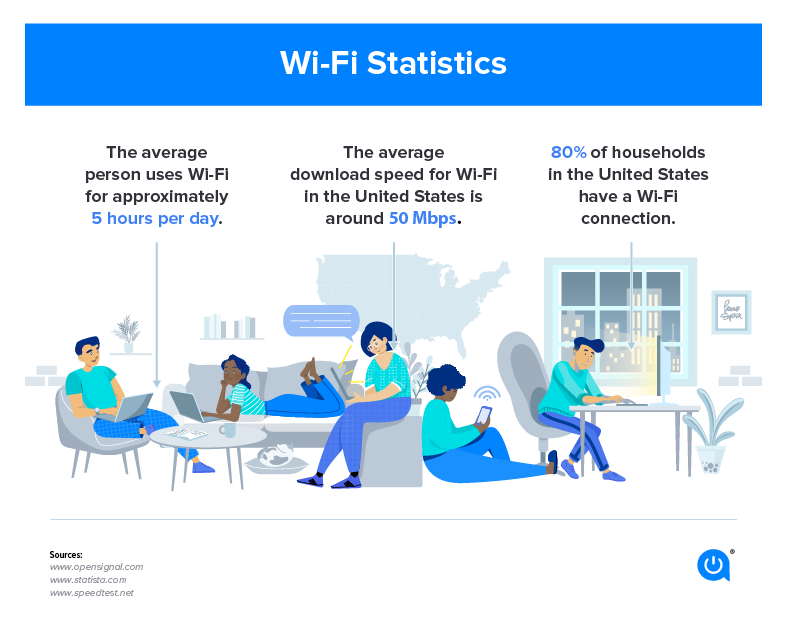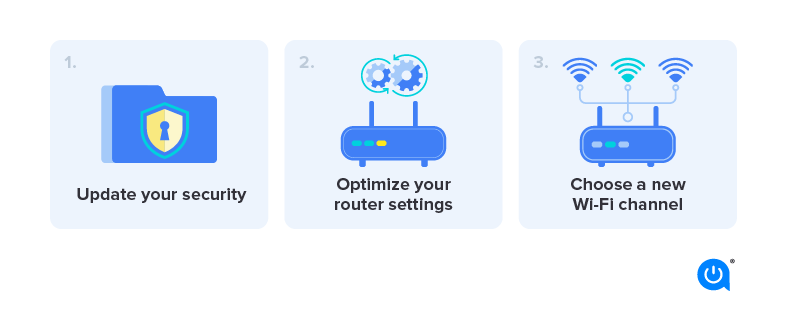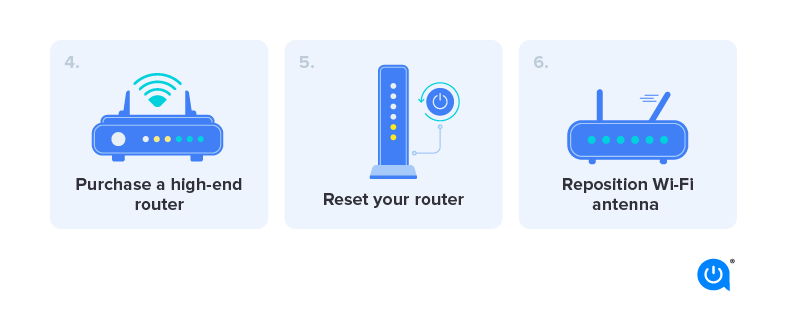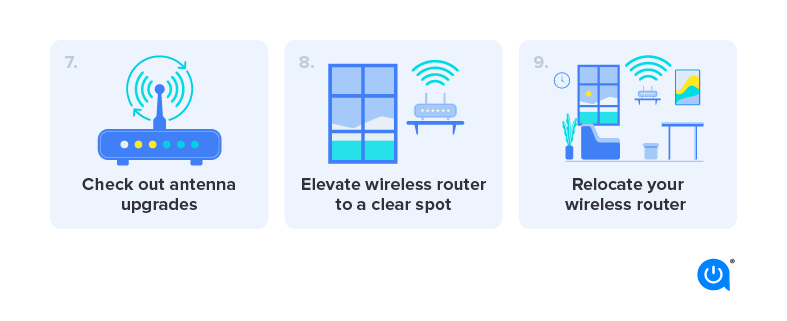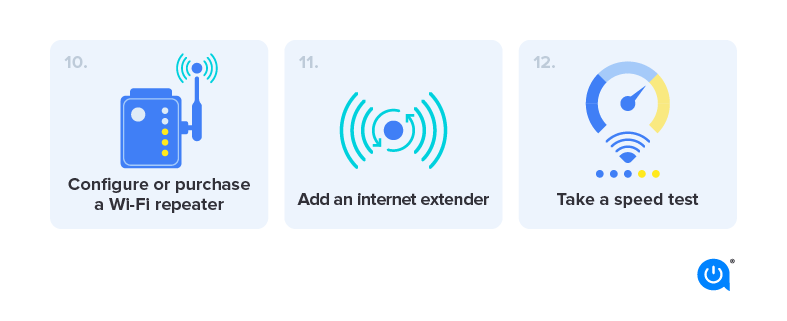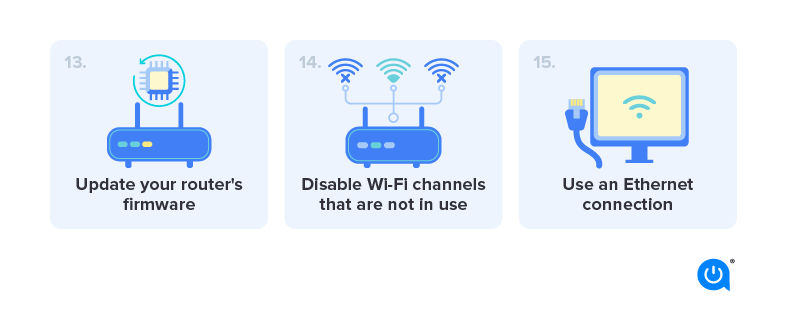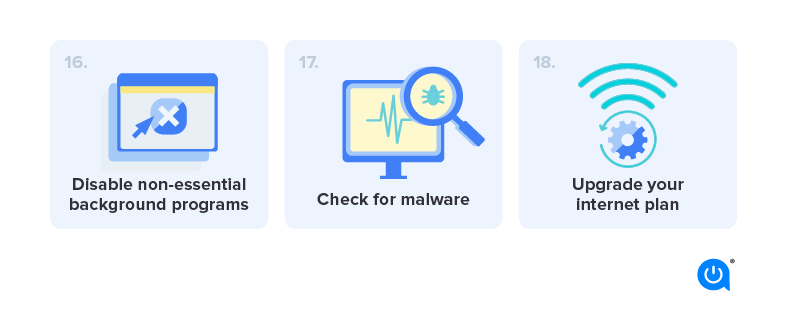Более быстрое увеличение скорости в Интернете диапазон Wi -Fi?
Как расширить диапазон Wi-Fi: увеличить скорость и исправить медленные проблемы в Интернете
Мы здесь, чтобы помочь вам дать вам лучшие советы, чтобы максимально использовать ваш Wi-Fi, от расширения вашего диапазона до увеличения скорости. Вы будете удивлены, увидев, как легко сделать ваш беспроводной опыт намного лучше. Существует множество различных способов улучшения беспроводных сетей, от бесплатных вариантов, таких как просто настройка пары настроек, до дорогих способов покупки модного комплекта. Вам нужно подумать, какой метод лучше для вас, и выяснить, какой бюджет вы хотели бы потратить (если вообще).
Увеличивает ли диапазон Wi-Fi более быстрый интернет?
Ответ – нет. Быстрая скорость в Интернете не увеличивает диапазон Wi-Fi. Давайте поймем со следующим сценарием.
Предполагая, что у вас есть маршрутизатор Wi-Fi дома или в офисе, и планируете обновить свой интернет-план с более высокой скоростью. Скорость интернета-это то, что ваш провайдер выделяет для вашего интернета, а не ваш Wi-Fi.
Ваш диапазон Wi-Fi зависит от типа беспроводного маршрутизатора, который у вас есть. Ваш диапазон не увеличится, если скорость вашего Интернета будет обновлена.
Таким образом, вы не должны совершать ошибку, обновляя Интернет для увеличения диапазона Wi-Fi.
1. Беспроводной маршрутизатор на большие расстояния
Вы можете обновить свой маршрутизатор беспроводным маршрутизатором с большим расстоянием. Беспроводные маршрутизаторы на дальние расстояния увеличат диапазон Wi-Fi. Беспроводной маршрутизатор можно приобрести в зависимости от требований к зоне покрытия.
Например, маршрутизатор TP-Link Ax5400 Wi-Fi 6 (Archer AX73) является хорошим вариантом для дальнего маршрутизатора.
2. Wi-Fi Extender
Если вы хотите сохранить свой маршрутизатор, вы можете либо использовать Extender Wi-Fi, либо адаптер Powerline. Эти устройства также помогут расширить диапазон Wi-Fi.
Удлинители Wi-Fi подключаются к беспроводному маршрутизатору, используя ссылку Wi-Fi. Extender сетевого диапазона Wi -Fi Wi -Fi обеспечивает площадь покрытия 2300 кв.
3. Беспроводные точки доступа
Вы также можете расширить диапазон Wi-Fi, используя точки беспроводного доступа. Но для этого должна быть подключение Ethernet между беспроводным маршрутизатором и точкой доступа. Точки доступа можно приобрести на основе необходимого вами диапазона и количества соединений.
Например, точка беспроводного доступа в облаке Netgear обеспечивает покрытие для площади 2750 кв. Футов и поддерживает 256 устройств.
Как расширить диапазон Wi-Fi: увеличить скорость и исправить медленные проблемы в Интернете

Найти и исправить проблемы Wi-Fi, расширить диапазон и увеличить скорость Интернета с нашим полным руководством для вашей беспроводной сети
Беспроводные сети являются одним из лучших достижений 21 -го века, но время от времени они могут быть довольно препятствием. Теперь мы слишком знакомы с фразой «Интернет упал?” – Хотя теперь мы можем получить практически любое устройство онлайн, соединение не всегда настолько надежно. Если вы изо всех сил пытаетесь подключиться, вы попали в нужное место.
Мы здесь, чтобы помочь вам дать вам лучшие советы, чтобы максимально использовать ваш Wi-Fi, от расширения вашего диапазона до увеличения скорости. Вы будете удивлены, увидев, как легко сделать ваш беспроводной опыт намного лучше. Существует множество различных способов улучшения беспроводных сетей, от бесплатных вариантов, таких как просто настройка пары настроек, до дорогих способов покупки модного комплекта. Вам нужно подумать, какой метод лучше для вас, и выяснить, какой бюджет вы хотели бы потратить (если вообще).
Проблема с Wi-Fi
Большинство проблем Wi-Fi вызваны помехами. Это потому, что большинство сетей работают на 2.Частотная полоса 4 ГГц, которая также используется такими устройствами, как микроволн, беспроводные телефоны и детские мониторы. Это может вызвать застой и замедлить вашу скорость Wi-Fi. Кроме того, стены, полы и другие препятствия могут ослабить сигнал Wi-Fi.
Чтобы исправить медленные проблемы Wi-Fi, вам необходимо определить и устранить помехи и оптимизировать настройки маршрутизатора. Вы можете сделать это, выполнив шаги ниже:
- Используйте анализатор Wi-Fi, чтобы определить, какие каналы перегружены, и переключиться на менее переполненный канал.
- Поместите свой маршрутизатор в центральное место вдали от препятствий и в более высоком положении, чтобы обеспечить лучшую распространение сигнала.
- Обновите прошивку вашего маршрутизатора до последней версии, чтобы обеспечить совместимость с новыми устройствами.
- Используйте сеть Wi-Fi 5 ГГц вместо 2.4 ГГц, если ваши устройства поддерживают его, поскольку они обеспечивают более высокие скорости и меньше помех.
- Настройте гостевую сеть Wi-Fi, чтобы отделить вашу основную сеть от гостей и ограничить их доступ к определенным устройствам или пропускной способности.
- Включить настройки качества обслуживания (QOS) на вашем маршрутизаторе, чтобы расставить приоритеты в определенных устройствах или приложениях для лучшей производительности.
- Используйте ретрансляторы Wi-Fi или сетки, чтобы расширить диапазон вашего сигнала Wi-Fi, если у вас есть большой дом или офис.
- Защитите свою сеть Wi-Fi с помощью прочного пароля для предотвращения несанкционированного доступа и обеспечения безопасного соединения.
- Регулярно перезагрузить свой маршрутизатор, чтобы выяснить любые временные проблемы и сохранить его плавно.
- Если ничего не удается, рассмотрите возможность обновления вашего маршрутизатора до более новой модели с лучшим диапазоном и скоростью.
Приняв эти шаги, вы можете значительно улучшить свой диапазон Wi-Fi, увеличить скорость и решить медленные проблемы в Интернете. Наслаждайтесь беспроводным беспроводным опытом и максимально используйте подключение к Интернету.

TP-Link TL-WR940N 450 Мбит / с беспроводной кабельный маршрутизатор N, 4 порта Fast LAN, легкая настройка, кнопка WPS, поддерживает родительский контроль, гостевой Wi-Fi, VPN, UK Plug

TP-Link N450 Wi-Fi Router-Беспроводной интернет-маршрутизатор для дома (TL-WR940N)
Как расширить диапазон Wi-Fi: увеличить скорость и исправить медленные проблемы в Интернете
Мы здесь, чтобы помочь вам дать вам лучшие советы, чтобы максимально использовать ваш Wi-Fi, от расширения вашего диапазона до увеличения скорости. Вы будете удивлены, увидев, как легко сделать ваш беспроводной опыт намного лучше. Существует множество различных способов улучшения беспроводных сетей, от бесплатных вариантов, таких как просто настройка пары настроек, до дорогих способов покупки модного комплекта. Вам нужно подумать, какой метод лучше для вас, и выяснить, какой бюджет вы хотели бы потратить (если вообще).
Более быстрое увеличение скорости в Интернете диапазон Wi -Fi
Ответ – нет. Быстрая скорость в Интернете не увеличивает диапазон Wi -Fi. Давайте поймем со следующим сценарием.
Предполагая, что у вас есть маршрутизатор Wi -Fi дома или в офисе и планируете обновить свой интернет -план с более высокой скоростью. Скорость интернета – это то, что ваш провайдер выделяет для вашего интернета, а не ваш Wi -Fi.
Ваш диапазон Wi -Fi зависит от типа беспроводного маршрутизатора, который у вас есть. Ваш диапазон не увеличится, если скорость вашего Интернета будет обновлена.
Таким образом, вы не должны совершать ошибку, обновляя Интернет для увеличения диапазона Wi -Fi.
Ниже приведены три варианта, которые вы можете использовать для увеличения диапазона Wi -Fi.
1. Беспроводной маршрутизатор на большие расстояния
Вы можете обновить свой маршрутизатор беспроводным маршрутизатором с большим расстоянием. Беспроводные маршрутизаторы на большие расстояния увеличат диапазон Wi -Fi. Беспроводной маршрутизатор можно приобрести в зависимости от требований к зоне покрытия.
Например, маршрутизатор TP-Link Ax5400 Wi-Fi 6 (Archer Ax73) является хорошим вариантом для маршрутизатора на большем расстоянии.
2. Wi -Fi Extender
Если вы хотите сохранить свой маршрутизатор, вы можете использовать либо Wi -Fi Extender, либо адаптер Powerline. Эти устройства также помогут расширить диапазон Wi -Fi .
Wi -Fi Extenders подключаются к беспроводному маршрутизатору, используя ссылку Wi -Fi. Extender сетевого диапазона Wi -Fi Wi -Fi обеспечивает площадь покрытия 2300 кв.
Беспроводные точки доступа
Вы также можете расширить диапазон Wi -Fi, используя точки беспроводного доступа. Но для этого должна быть подключение Ethernet между беспроводным маршрутизатором и точкой доступа. Точки доступа можно приобрести в зависимости от диапазона вашего потребностей и количества соединений.
Например, точка беспроводного доступа в облаке Netgear обеспечивает покрытие для площади 2750 кв. Футов и поддерживает 256 устройств.
Заключение
Можно заметить, что, обновляя скорость интернета, ваш диапазон Wi -Fi не увеличится. На основании ваших требований вы можете использовать любой из трех вариантов, упомянутых выше. Лучший вариант для основного дома или офиса – обновить свой беспроводной маршрутизатор с помощью маршрутизатора на дальние расстояния.
Как расширить диапазон Wi-Fi: увеличить скорость и исправить медленные проблемы в Интернете

Найти и исправить проблемы Wi-Fi, расширить диапазон и увеличить скорость Интернета с нашим полным руководством для вашей беспроводной сети
Беспроводные сети являются одним из лучших достижений 21 -го века, но время от времени они могут быть довольно препятствием. Теперь мы слишком знакомы с фразой «Интернет упал?” – Хотя теперь мы можем получить практически любое устройство онлайн, соединение не всегда настолько надежно. .
Мы здесь, чтобы помочь вам дать вам лучшие советы, чтобы максимально использовать ваш Wi-Fi, от расширения вашего диапазона до увеличения скорости. . Существует множество различных способов улучшения беспроводных сетей, от бесплатных вариантов, таких как просто настройка пары настроек, до дорогих способов покупки модного комплекта. Вам нужно подумать, какой метод лучше для вас, и выяснить, какой бюджет вы хотели бы потратить (если вообще).
См. Связанный
В этом руководстве мы покажем вам в тонких и выходе из -за того, что вызывает проблемы, так что вы можете предпринять необходимые шаги, чтобы остановить их в будущем. Для этого мы покажем вам, как обнаружить помехи и настроить свой выход из него, как правильно настроить беспроводной маршрутизатор (оба 802.11n и 802.11 -й стандарты и 2.4 ГГц и 5 ГГц радиополосны), и как правильно расширить свою сеть. К тому времени, когда вы закончите, у вас будет каменная и надежная беспроводная сеть, с покрытием, где бы вам это нужно было.
Для простоты чтения мы разделили эту статью на несколько страниц, чтобы вы могли использовать навигацию в верхней и нижней части этой страницы, чтобы перейти к разделу, который большинство интересов или наиболее актуально для вас. Эта страница охватывает проблемы с Wi-Fi и почему она может замедлить. Это важное чтение фона, так как понимание того, почему у Wi-Fi проблемы может помочь вам исправить и устранить их.

TP-Link TL-WR940N 450 Мбит / с беспроводной кабельный маршрутизатор N, 4 порта Fast LAN, легкая настройка, кнопка WPS, поддерживает родительский контроль, гостевой Wi-Fi, VPN, UK Plug

TP-Link N450 Wi-Fi Router-Беспроводной интернет-маршрутизатор для дома (TL-WR940N)
Проблема с Wi-Fi
Большинство проблем Wi-Fi вызваны помехами. Это потому, что большинство сетей работают на 2.Частотная полоса 4 ГГц, которая также используется множеством других устройств, включая детские мониторы, телефоны DECT, гарнитуры Bluetooth и игровые контроллеры. Это даже не считает все другие беспроводные сети, конкурирующие с вашими собственными.
В помещении строительство вашего дома оказывает влияние: древесина, штукатурка и стекло мало влияют на 2.Радиоволны 4 ГГц, но кирпич и бетон могут помешать им; В некоторых случаях, если ваш маршрутизатор установлен на кирпичной стене или сидел на металлической полке, просто перемещение может изменить ситуацию.
Новые маршрутизаторы также могут работать в группе 5 ГГц. Это имеет то преимущество в том, что существует гораздо меньше вещей, чтобы вмешиваться в беспроводной сигнал, с частотой, зарезервированной для сети; Недостатком является то, что диапазон этих сетей намного меньше, чем с 2.4 ГГц сети.
Есть ли у вас 2.Сеть 4 ГГц или 5 ГГц, ключом к беспроблемной жизни является минимизация помех, где это возможно, и использовать дополнительный комплект для расширения диапазона, где физические факторы (диапазон и построение вашего дома) являются ограничивающими факторами.
Диагностика проблем Wi-Fi
Хотя в беспроводной сети легко винить, не все проблемы с сетью вызваны самой технологией. Плохой диапазон, например, часто является просто ограничением вашего маршрутизатора, и его легко диагностировать, так как ваши устройства перестанут подключаться к дальнейшему получению от маршрутизатора. В то время как настройка некоторых беспроводных настроек может немного помочь этой проблеме, лучший способ решить проблемы с диапазоном-это совершенно новый маршрутизатор или установить вторую беспроводную точку доступа в области, где вы получаете плохой прием. Мы покажем вам, как бороться с обоими этими решениями позже.
Скорость более сложна для диагностики, так как медленное подключение к Интернету может быть вызвано чем -то другим. Например, если ваш маршрутизатор далеко от мастер-телефона, где входит ваш широкополосный доступ (только ADSL и BT Fibre), некачественная проводка в вашем доме может означать, что ваше интернет-соединение медленно, что выглядит так, как будто есть проблема Wi-Fi.
Прежде чем сделать что -то еще, стоит использовать SpeedTest для проверки скорости подключения к Интернету. Запустите тест, используя компьютер, подключенный через беспроводную связь, а затем снова через проводной компьютер, подключенный через Ethernet. Расхождение в скоростях с помощью двух тестов может указывать на то, что существует беспроводная проблема, но будьте осторожны: старый маршрутизатор может не обеспечить достаточную скорость Wi-Fi для вашего подключения к Интернету (читайте о стандартах ниже).

Если ваше подключение к Интернету является медленным через оба типа подключения, попробуйте перемещать маршрутизатор и подключить его к мастер -розетку (только ADSL и волокно, подключение кабеля Virgin Media не повлияет на это). Если вы видите улучшение скорости, это внутренняя кабель, поэтому вы должны оставить маршрутизатор в его новой позиции или заменить старую кабель.
Вторым тестом может быть время, сколько времени потребуется, чтобы скопировать файл в общую папку или NAS через вашу беспроводную сеть. Если это исключительно медленно, вы будете знать, что это беспроводная проблема. Если скорости не кажутся слишком плохими, пока не отказывайтесь от чтения, так как внесение некоторых изменений в настройках вашего маршрутизатора все равно может увеличить скорость.
Новое руководство по покупке маршрутизатора Wi-Fi
Теперь, когда у вас есть представление о том, в чем проблема, пришло время исправить это. Одной из ваших первых мыслей может быть покупка нового беспроводного маршрутизатора. В зависимости от возраста вашего маршрутизатора, вы можете быть на хорошей вещи: современные маршрутизаторы быстрее, более терпимы к помехам и проще настройки.
Прежде чем выбежать и купить новый маршрутизатор, стоит следовать приведенным ниже советам, чтобы увидеть, сможете ли вы получить немного больше скорости бесплатно. Если вы не можете или хотите гораздо более быструю сеть, вам нужно понять текущие стандарты Wi-Fi и что они означают, прежде чем покупать.
Стандарт определяет максимальную теоретическую скорость сети, хотя вы, вероятно, получите намного меньше на практике. Новые стандарты предлагают более быструю пропускную способность и, как правило, лучший диапазон. Они обратно совместимы со старыми стандартами, так что вы все еще можете использовать свои существующие беспроводные устройства. Лучший диапазон становится очевидным на всех устройствах, но вы увидите более быстрые скорости, только если ваши устройства также поддерживают более быстрый стандарт.

Старые беспроводные маршрутизаторы будут использовать 802.11G Стандарт, который имеет теоретическую пропускную способность 54 млн/с. Некоторые маршрутизаторы могут использовать методику, называемую каналом, для увеличения скорости до 108 млн./Сек или 125 млн. Ст., Но это также увеличивает помехи, поскольку маршрутизатор использует два беспроводных канала и может фактически замедлить вашу сеть. В настоящее время 802.Сети 11G очень старые, и, с фактической пропускной способностью около 25 млн./Секунд, довольно медленно. Мы бы не рекомендовали купить 802.11g маршрутизатор, но если у вас есть один в вашем доме, это определенно стоит обновить с.

Netgear Nighthawk S8000 8-портовый гигабит Smart Managed Plus Gaming Switch (GS808E)-Низкая задержка для отзывчивого потокового веща
Netgear Nighthawk S8000 Gaming & Streaming Advanced 8-портовый гигабитный коммутатор Ethernet (GS808E)
Все еще ток 802.. Эти сети могут работать на 2.4 ГГц группа и группа 5 ГГц. Все маршрутизаторы предлагают 2.Группа 4 ГГц, некоторые предлагают группу 5 ГГц в качестве альтернативы, а меньше позволяет вам запустить Dual 2.Сети 4 ГГц и 5 ГГц. Все ноутбуки, сделанные за последние пару лет, и подавляющее большинство смартфонов поддерживают этот стандарт. С пропускными способностями около 50 млн/с, эти маршрутизаторы все еще довольно быстрые. Если у вас есть старый 802.Роутер 11G или медленный 802.11N маршрутизатор, обновление может помочь улучшить скорость вашей сети.
Новейший стандарт – 802.11ac. Эти маршрутизаторы используют сверхбыструю сеть 5 ГГц (она обратно совместима с 5 ГГц 802.11n), со скоростью 867 млн/с и 1.3GBITS/SEC доступны. Обычно мы видим скорости не менее 150 мбит/с, хотя мы видели скорости ближнего диапазона ближе к 300 млн/с/с. В то время как вы можете получить только лучшие скорости, используя сеть 5 ГГц, 802.11 -й маршрутизаторы также имеют 2.4 ГГц, 802.11N сеть для обратной совместимости. В случае этих маршрутизаторов диапазон 802.11N сеть, как правило, лучше, чем для «чистого» 802.11n маршрутизатор.
У вас должен быть 802.11AC Беспроводное устройство, чтобы получить полную пропускную способность, с некоторыми ноутбуками, включая MacBook Air, и некоторые смартфоны, включая Samsung Galaxy S7, имеют технологию встроенной. Вы также можете купить USB 802.11ac беспроводные адаптеры, если вы хотите обновить ПК или ноутбук, чтобы использовать новый стандарт. Эти маршрутизаторы являются самыми быстрыми и надежными и стоит купить, если вы хотите наилучшую производительность и диапазон, а также будущая совместимость с новыми устройствами.
Единственный другой выбор, который у вас есть при покупке нового маршрутизатора, – это тип и количество проводных портов. Для типа вы можете купить либо маршрутизаторы ADSL, которые подключаются к вашей телефонной линии или кабельный маршрутизатор, который подключается к модему для подключения к волокну через Ethernet. Обратите внимание, что Virgin Media поставляет беспроводной маршрутизатор, который содержит модем внутри него; Если вы хотите заменить это, вам нужно купить кабельный маршрутизатор и поместить Super Hub в режим модема.
Учитывая, что скорости ADSL, как правило, недостаточно быстры, чтобы оправдать 802.11AC, вам будет трудно получить маршрутизатор ADSL, который поддерживает этот стандарт, и, возможно, придется пойти на 802.11N.
403 запрещено
Ваш доступ к этому сайту был заблокирован Wordfence, поставщиком безопасности, который защищает сайты от вредоносной деятельности.
.
Сообщать о проблеме
. Пожалуйста, скопируйте этот текст. Вам нужно вставить его в форму позже.
2. Нажмите эту кнопку, и вам будет предложено вставить текст выше.
Сгенерировано Wordfence в Thu, 11 мая 2023 г. 17:51:09 GMT.
Время вашего компьютера: .
18 советов по улучшению подключения к Интернету и повышению сигнала Wi-Fi
Узнайте, как повысить свой интернет -сигнал, чтобы сделать его сильнее, достичь дальше и ускорить скорость в Интернете.
5 вещей о Wi-Fi, вы, вероятно, не сделали’ЗНАЕТ:
- 80% u.С. Домохозяйства имеют связь Wi-Fi
- Средняя скорость загрузки Wi-Fi составляет 50 Мбит / с
- Средний диапазон сигналов Wi-Fi для домашнего маршрутизатора составляет около 150 футов
- Мы’!
18 способов улучшить скорость в Интернете
Мы хотим, чтобы у вас был самый быстрый Wi-Fi, поэтому мы рассмотрели информацию от заинтересованных сторон в отрасли, онлайн-публикации и наших веб-сайтов поставщиков, чтобы собрать эти 12 советов для увеличения подключения к Интернету.
1. Обновите свою безопасность, чтобы отключить пиявки полосы пропускания
Дополнительные пользователи замедляют ваше подключение к Интернету, взявшись на пропускную способность интернет -пропускной способности. Несоблюдение защиты в вашу сеть Wi-Fi означает открытие вашей сети для FreeLoaders. Что’S Почему Wired рекомендует всем домовладельцам защищать доступ к своим маршрутизаторам со сложным паролем и безопасностью WPA2.
Сохранение домашней сети Wi-Fi в безопасности от злоумышленников вдвойне важно, если ваш дом автоматизирован. Каждое подключенное устройство использует полосу пропускания, и чем больше внешних устройств, которые используют вашу сеть, тем меньше вероятность, что ваши автоматизированные домашние устройства получат необходимую пропускную способность. Кроме того, неспособность обеспечить безопасность вашей сети может предоставить незнакомцам слишком большой контроль над вашей кофеваркой, кондиционером или автоматизированной системой безопасности.
2. Оптимизируйте настройки маршрутизатора
Тестирование различных настроек на вашем маршрутизаторе может улучшить прочность сигнала и скорость в вашем доме.
- У некоторых маршрутизаторов есть настройки развлечений, которые приоритет пропускной способности, пока вы играете в видеоигры или потоковом контенте. Эта стратегия менее эффективна, когда несколько пользователей одновременно разделяют соединение Wi-Fi, поэтому попробуйте отключить настройки развлечений.
- Сбросьте запрос на отправку порогов (RTS) на вашем маршрутизаторе. По сути, протокол порога RTS очищает канал передачи данных до отправки пакетов данных. В переполненной сети Wi-Fi, такой как жилой комплекс, установление порога RTS до более низкого числа может помочь повысить производительность Wi-Fi.
- Вы также можете возиться с маршрутизатором’S фрагментация и настройки порога RTS. . .
Порог RTS должен быть отрегулирован небольшим количеством за раз.
3.
Попробуйте переключить маршрутизатор с стандартного 2.4 ГГц Wi-Fi-канал до канала 5 ГГц, чтобы повысить скорость вашего интернета. Это должно привести к получению большей пропускной способности и меньше помех.
Оба 2.Частоты 4 ГГц и 5 ГГц предлагают несколько каналов передачи в Интернете, но 2.4 ГГц предлагают только 14 перекрывающихся каналов, а 5 ГГц предлагают 23 непересекающихся канала. Перекрытие канала может привести к тому, что пакеты данных движутся вперед и назад по соседним каналам, чтобы мешать друг другу, что забивает полосу пропускания и замедляет ваше соединение.
.4 ГГц. Если ваш роутер ограничен 2.4 ГГц, выберите либо каналы 1, 6 или 11. Эти каналы испытывают наименьшее совпадение с других каналов, особенно если вы можете заставить своих соседей использовать только каналы 1, 6 или 11.
4. Купить новый, высококачественный маршрутизатор
Самая большая проблема, сдерживая ваш дом’. К счастью, есть многочисленные преимущества для покупки совершенно нового маршрутизатора, так что вы’D инвестировать в более чем более высокие скорости в Интернете.
Новый маршрутизатор также может дать вам улучшенные функции домашней безопасности и быть совместимым с более широким спектром устройств. Дополнительная безопасность и совместимость помогают домовладельцам, заинтересованным в автоматизации своих домов или повышению безопасности своей сети.
5. Сбросьте свой маршрутизатор
Звучит просто, но иногда сброс вашего маршрутизатора может ускорить ваш интернет. Так же, как перезапуск вашего компьютера может внезапно исправить неизвестные проблемы с компьютером, перезагрузка вашего беспроводного маршрутизатора может облегчить проблемы с подключением к Интернету и повысить скорость вашей скорости.
6. Угол одной Wi-Fi Antenna вверх и одну в сторону
Сигналы Wi-Fi распространяются перпендикулярно вашим маршрутизатору, но Verizon предупреждает, что сигналы Wi-Fi ослабляют при движении по стенам под углом. Не все маршрутизаторы Wi-Fi имеют антенны, такие как все в одном модем и шлюзах маршрутизатора. Однако, если у вашего интернет-маршрутизатора есть антенны, вы можете наклонить их, чтобы помочь вашему сигналу Wi-Fi пройти прямо через стены и сохранить силу сигнала.
Увеличьте свой сигнал Wi-Fi, наклоняя одну антенну, чтобы быть вертикальной, поэтому сигналы Wi-Fi движутся прямо из стороны в сторону через стены. .
.
Еще одна альтернатива – обновить вашу антенну. Некоторые модели маршрутизатора оснащены видимой антенной, и высокоскоростные интернет-клиенты с этими моделями повезло. Почему? Поскольку некоторые сторонние производители производят заменяющие антенны с более надежными сигналами, чем те, которые предоставляются вашим кабельным и интернет-провайдером. Некоторые антенны вспоминают, поэтому их позиционирование не имеет значения для максимизации вашего оборудования – вы выиграли’Т даже придется наклонить антенну, чтобы повысить ваш сигнал Wi-Fi.
8. Переместите свой беспроводной маршрутизатор в возвышенное, чистое место
Расположение вашего маршрутизатора Wi-Fi оказывает большое влияние на прочность его сигнала. Размещать устройство в высокое открытое пространство с ограниченными препятствиями для лучших результатов сигнала Wi-Fi. Как мы уже упоминали, сигналы перпендикулярны вашему маршрутизатору. Если ваш маршрутизатор находится на земле, многие из ваших сигналов Wi-Fi будут проходить горизонтально вдоль пола и достигнут меньше частей вашего дома.
Вы можете улучшить сигнал и повысить скорость в Интернете, настраивая маршрутизатор на втором этаже, если у вас есть многоуровневый дом. Размещение вашего маршрутизатора слишком близко к таким материалам, как бетон или кирпич, может ограничить его способность транслировать до остальной части вашего дома. Чем плотные объекты вокруг вашего беспроводного маршрутизатора, тем больше потеря сигнала.
9. Переместите свой беспроводной маршрутизатор в центральную часть вашего дома
Размещение маршрутизатора в центральном месте может помочь максимизировать, куда путешествуют ваши сигналы. Поскольку вы, вероятно, выиграли’Повесьте свой роутер Wi-Fi, как люстра в гостиной, вот несколько альтернативных мест, которые вы можете разместить свой маршрутизатор, чтобы повысить свой сигнал Wi-Fi и повысить скорость в Интернете.
Лучшие места для размещения интернет -маршрутизатора
- На мантии в центральной гостиной или в семейной комнате
- На небольшом журнальном столике стратегически расположен в центральном коридоре или жилой площади
- На приземлении на втором этаже, если вы не будете’t есть подвал
Места, чтобы избежать размещения интернет -маршрутизатора
- На кухне, где другие устройства испускают волны, которые могут мешать вашему сигналу
- В углу вашего дома или в подоконнике – большинство сигналов будут выходить на улицу, где вы’не использовать их
- В подвале
10. Настроить или приобрести ретранслятор Wi-Fi
Повышение скорости интернета в определенных частях вашего дома может быть таким же простым, как добавить ретранслятор Wi-Fi. Потедать помогает еще дальше переносить ваш сигнал Wi-Fi, сохраняя при этом одни и те же настройки SSID и пароля. По сути, ретранслятор содержит беспроводной маршрутизатор, который поднимает ваш текущий сигнал Wi-Fi. Затем другой беспроводной маршрутизатор внутри ретранслятора повышается и передает более сильный сигнал Wi-Fi другим устройствам в вашем доме.
Вы также можете создать ретранслятор из дополнительного маршрутизатора. Подключив второй маршрутизатор к вашему первому маршрутизатору через их порты локальной сети и настраивая настройки, вы’. Некоторые новые маршрутизаторы имеют эту функцию встроенной как “точка доступа” режим, устраняя необходимость в том, чтобы возиться с устройством’S настройки.
11. Добавить удлинитель интернета
Удлинитель Wi-Fi работает аналогично ретранслятору Wi-Fi, чтобы повысить ваш интернет-сигнал в другие комнаты. Преимущество заключается в том, что удлинители с меньшей вероятностью ограничивают вашу полосу пропускания, чем ретрансляторы Wi-Fi, и они предоставляют подключенные устройства с сильным подключением к Интернету. Комплект Powerline Ethernet использует проводную ссылку на ваш маршрутизатор для предоставления сигналов Wi-Fi другим устройствам в вашем доме. Потому что’S Wired, это не’T Используйте дополнительную пропускную способность Wi-Fi для общения.
Набор Ethernet Powerline, как правило, является хорошим способом повышения интернета для подвального игрового оборудования или устройств в гараже. Поскольку это требует проводки, однако, это’S не лучшее решение для всех в Интернете для всех.
12. Пройти тест на скорость, чтобы определить, что вы’Re на самом деле получает
Чтобы определить, насколько быстро находятся ваш интернет и подключения к Wi-Fi, проведите онлайн-тест на скорость с компьютером, подключенным к вашей домашней сети. Мы’LL также сообщите вам ваше время пинга и загрузите по сравнению с. Скорость загрузки.
13. Обновите свой маршрутизатор’S прошивка
Сохранить свой роутер’S Провергая программа может помочь улучшить его производительность, исправить ошибки и уязвимости безопасности и может предоставить недавно выпущенные функции.
14. Вы можете отключить каналы Wi-Fi, которые не используются
Отключение каналов Wi-Fi, которые не используются, может освободить пропускную способность и улучшить ваш сигнал Wi-Fi. Варианты отключения каналов обычно встречаются в вашем маршрутизаторе’S настройки.
15. Используйте соединение Ethernet
Если возможно, подключите устройство напрямую к маршрутизатору, используя кабель Ethernet для более быстрого и стабильного Интернета.
16. Отключить несущественные фоновые программы
Запуск слишком большого количества фоновых программ может замедлить подключение к Интернету и быстро использовать доступные данные. Отключить любые несущественные программы, чтобы освободить пропускную способность.
.
Удолошительное программное обеспечение – это программное обеспечение, записанное для повреждения вашего оборудования или даже получить доступ к нему конкретно. Вредивочное ПО может замедлить ваше подключение к Интернету, используя полосу пропускания. Регулярно сканируйте устройство на наличие вредоносных программ и удаляйте все обнаруженные инфекции.
18. Обновите свой интернет -план
Обновление до более быстрого интернет -плана может помочь улучшить скорость и производительность вашего интернета. Используйте свой почтовый индекс, чтобы обнаружить, какие интернет -провайдеры доступны в вашем регионе.
Влияет ли расстояние от маршрутизатора на скорость интернета?
Итак, я как бы сбивал себя с толку этим вопросом: Варьируется ли скорость вашего интернета в зависимости от расстояния от вашего маршрутизатора? Сразу же я подумал, что да, конечно, это должно! Но потом я подумал, что все загружается на ваш маршрутизатор, поэтому, если я сделаю скоростной тест на Speedtest.сеть, не должно иметь значения, где я. Я подтвердил это, выполнив тест на Ethernet; прямо рядом с моим маршрутизатором, а затем дальше. Они были одинаковыми. Но мой друг сделал это с более толстыми стенами в своей квартире, и он получает другой результаты тестов; Они становится медленнее, чем дальше он уходит от своего роутера. Я не могу понять это. Это вроде как имеет смысл, но это не имеет смысла для меня, когда я думаю об этом больше. Кажется, я не получаю почему Это было бы так? Я понимаю, что местный трафик может занять больше времени, но почему не скорость теста?
628 1 1 Золотой значок 10 10 Серебряных значков 24 24 Бронзовые значки
спросил 25 февраля 2013 года в 1:06
193 1 1 Золотой значок 1 1 Серебряный значок 5 5 Бронзовые значки
3 ответа 3
Скорость вашего интернета не зависит от вашей силы Wi -Fi. Ваша сила Wi -Fi может повлиять на скорость интернета, которую вы видите.
Звучит противоречиво, но позвольте мне объяснить. Мы собираемся предположить, что для этого примера ваш интернет -скорость составляет 20 МБ/с, и ваша ссылка Wi -Fi использует 802.11g стандарт, который может обрабатывать до 54 МБ/с.
– Скорость вашего интернета не зависит от вашей силы Wi -Fi Можно объяснить, сказав, что независимо от того, какая ваша ссылка Wi -Fi, ваш маршрутизатор получает это 20 МБ/с. Вопрос только становится, Могу ли я получить эту скорость на свой компьютер.
Теперь для второй строки – Ваша сила Wi -Fi может повлиять на скорость интернета, которую вы видите. потому что Wi -Fi – это то, как вы получаете информацию на компьютер. Когда вы двигаетесь дальше от маршрутизатора, сигнал между ним и вашим компьютером разлагается. Когда вы сидите рядом с ним, вы можете получить полную полосу пропускания 54 МБ/с. Если вы переместитесь по коридору, вы можете получить 40 МБ/с. . Расстояние и количество обструкции могут повлиять на силу сигнала, которую вы получаете.
Так что это значит? Это означает, что если у вас есть способность к скорости в Интернете 20 МБ/с, если ваш Wi -Fi может производить хотя бы эту полосу пропускания или выше, и никто другой не использует полосу пропускания, вы не заметите разницу в скорости вашего интернета независимо от силы. Вы можете быть на 20 МБ/с, 30 МБ/с, 40 МБ/с – это не имеет значения, потому что ваш интернет может пройти только максимум 20 МБ/с.
С другой стороны, если ваш сигнал начнет получать Действительно бедные вы можете упасть до беспроводной связи 11 МБ/с. . Интернет -подключение само по себе не замедлилось, но максимальное количество его передачи вам было уменьшено. Следовательно, ваш Wi -Fi может повлиять на (воспринимаемую) скорость Интернета.
. Если ваша ссылка Wi -Fi ухудшилась настолько, что это была более низкая скорость, чем был способен ваш интернет, да, вы бы заметили замедление.